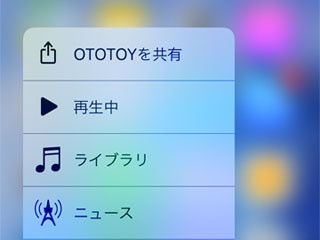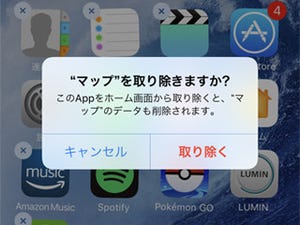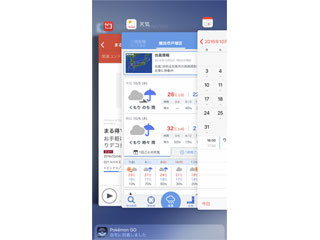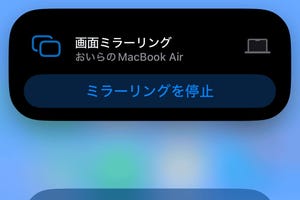説明書を読まなくても使い方がわかるのが、iPhoneの魅力であり強みです。しかし、知っているつもりでも正しく理解していないことがあるはず。このコーナーでは、そんな「いまさら聞けないiPhoneのなぜ」をわかりやすく解説します。今回は、『アプリアイコンの移動はDockを使うといい、ってどういうこと?』という質問に答えます。
***
iPhoneのホーム画面下にある半透明の領域「Dock」は、アプリアイコンを登録しておくことができます。アイコンをタップすれば起動し、長押しして震えさせれば「×」ボタンが現れ削除可能になります。その点ではホーム画面と同じですが、Dockはどのホーム画面(1枚目、2枚目……)にも同じものが表示されます。Dockはすべてのホーム画面に共有される特殊な領域なのです。
だから、Dockには利用頻度の高い『電話』や『Safari』を登録しておくと便利です。何枚目のホーム画面を表示していても、Dockに表示されるアプリアイコンはつねに同じですから、急な着信があったとき、急にWEBブラウジングを思いたったときでも、慌てることがありません。
ところで、Dockにはそれほど知られていないベンリな使いかたがあります。それは、「ページをまたいだアプリアイコンの移動」です。
たとえば、アプリアイコンをホーム画面の1ページ目から10ページ目に移動させるとき、ドラッグする指から力が抜けるなどして途中のページにアイコンが落ち着いてしまうときがあります。しかし、1ページ目でDockにアプリアイコンを登録し、10ページ目に表示を切り替えDockからアプリアイコンを移動させれば、そのようなミスを防げます。
ただし、Dockには最大4つのアプリアイコンしか登録できません。つねに3つの状態で使うのはもったいない話ですから、アプリアイコンを移動させる直前にDockに空きをつくることがポイントです。この方法を使えば、イライラせずに「アプリアイコンのページ間移動」を実行できるはずです。